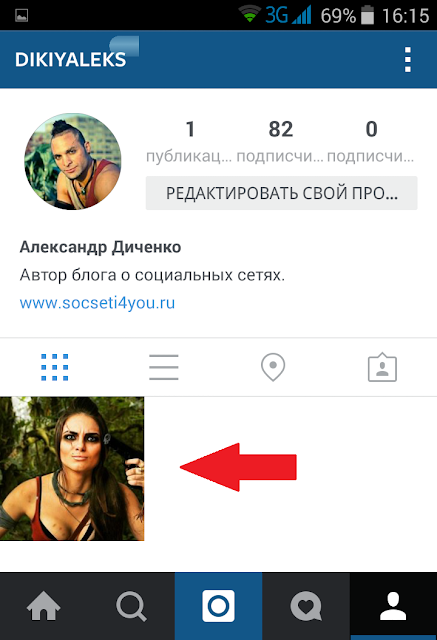Как сделать живые фото для Инстаграм на iPhone/Android
.
Живые фото в Инстаграм — интересная фишка. Примеры таких живых фото, сделанных с помощью приложения Плотаграф, смотрите в официальном аккаунте Инстаграм @plotaverse. Эти живые фото сделаны из фотографий, но можно делать их и из видео.
Хотите больше идей для фото в Инстаграм? Подпишитесь на нас в Pinterest!
Как сделать такое живое фото и можно ли с помощью айфона или смартфона на андроиде? Можно! Нужно будет установить одно из (или оба) приложений: Plotagraph и Cinemagraph. Их основное отличие — Плотаграф делает живое фото из обычной фотографии, а Синемаграф — из видео. Синемаграф конечно будет реалистичнее, но и Плотаграф даёт интересный эффект. Лично мне Плотаграф нравится даже больше, т.к. можно использовать бесплатные качественные фото и делать из них красоту.
Как сделать живые фото Плотаграф на iPhone/Android
Plotagraph — это оживление части фотографии векторами.
Приложение для iPhone — Plotagraph+ https://itunes.apple.com/us/app/plotagraph-photo-animator/id1244669793
После готовое видео-плотаграф можно будет загрузить на Андроид и оттуда в Инстаграм.
Принцип работы в приложении для iPhone и для компьютера одинаковый.
- Загружаем фото в приложение. Лучше и реалистичнее всего будут выглядеть живые фото, где двигается вода/облака. Вода — это не только море, можно и кофе в кружке, фонтан и т.д.
- Рисуем стрелочки по направлению движения в той зоне, где нужно «оживить» изображение. Чем короче стрелочки, тем реалистичнее будет итоговый эффект.

- Ставим ограничительные точки там, где изображение должно остаться неподвижным.
- Для предпросмотра можно нажать треугольник внизу.
- Делаем экспорт получившегося живого фото и сохраняем (формат — видео .mp4).
- Скидываем на телефон и загружаем в Инстаграм. Получившееся видео — это и есть «живое фото»
Как сделать живое фото Синемаграф из видео на айфоне/андроиде
.
Живое фото из видео будет реалистичнее. Потому что принцип работы — вы замораживаете отдельные участки, а не оживляете. Т.е. движение на фото будет полностью реальным.
Такой эффект можно сделать в приложении для iPhone или Android — Cinemagraph.
Первое, что нужно сделать — подумать, каким будет видео. Какую часть кадра вы заморозите, какой эффект получится? Самый очевидный вариант — вода, река. Ещё можно сделать изображение движущегося отражения в зеркале, разделить движущуюся толпу пополам (одна двигается, вторую заморозить).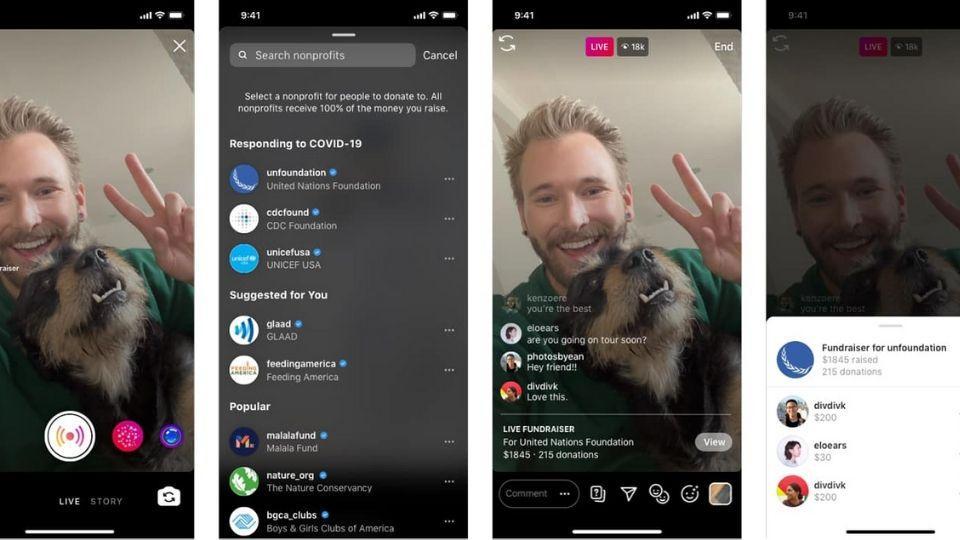
В примере на видео мы решили «оживить» стену. Двигали камеру вверх-вниз и после оживили только ту часть, где стена. Результат неидеален, но смысл понятен.
- Открываете приложение, направляете камеру на предмет съёмки.
- Нажимаете и удерживаете круглую кнопку внизу.
- Пальцем закрашиваете те участки, которые будут «живыми». Наверху есть кнопки, чтобы изменить размер кружка, которым закрашиваете, и степень прозрачности.
- Галочка — готово, дождитесь обработки видео.
- Можно поделиться получившимся видео (это и будет «живое фото) сразу в Инстаграм или на почту/послать в мессенджеры.
Как опубликовать живое фото на Instagram
Многие люди любят фотографировать, и это стало особенно популярным. Когда есть тысячи возможностей делать это с помощью телефона, устройства, которое идеально подходит для таких целей (если мы не говорим о профессиональной фотографии) — оно портативно, его легко держать в руке, а сами снимки можно сразу же отправлять друзьям и т.д.
Однако в последнее время простой фотографии недостаточно, и мир представил возможность делать не простые и стабильные, а живые фотографии!
Такие фотографии превращают обычный снимок в движущуюся картинку и придают ей живость. После появления этой функции многие социальные сети, такие как Twitter и Facebook, решили ее поддержать. Instagram, как одна из социальных сетей, ориентированных на фото, также решила не отставать.
Правда, Instagram немного помедлил с принятием такого решения, но все же сделать живую фотографию и загрузить ее в свой профиль теперь довольно просто. Хотя в этой статье вы узнаете, как сделать это просто и без лишней траты времени.
Прежде чем поделиться с друзьями живой фотографией через Instagram, вы, возможно, захотите ознакомиться с процессом съемки живой фотографии. Это поможет вам разбавить свой опыт галереи и фотографии.
Сами живые фотографии фиксируют как движение, так и звук. Ваш iPhone записывает происходящее в течение 1,5 секунд до и после нажатия кнопки спуска затвора. По сути, вы можете делать живые фотографии так же, как и обычные.
Следуйте этому руководству, чтобы сделать живую фотографию:
- Запустите приложение камеры iPhone
- Включите настройку Live Photos, коснувшись значка «бычий глаз» в верхней части экрана. После включения он должен стать желтым
- Настройте рамку камеры по своему усмотрению и держите устройство неподвижно
- Затем нажмите на затвор один раз, удерживая телефон на объекте съемки не менее 1,5 секунд.
Процесс очень похож на видеосъемку, но занимает мало времени.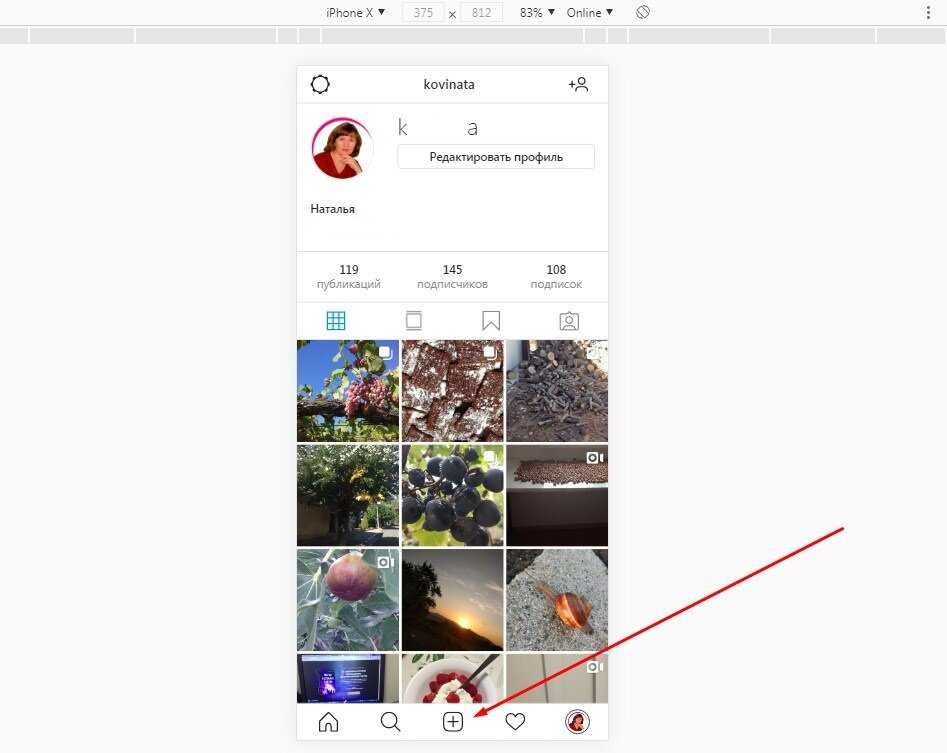 Все, что вам нужно сделать, это удерживать камеру ровно 1,5 секунды, сфокусироваться на объекте и ждать, пока фотография будет обработана. Не забывайте, что живые фотографии записывают не только визуальную часть, но и звук. Поэтому будьте внимательны к фоновому шуму.
Все, что вам нужно сделать, это удерживать камеру ровно 1,5 секунды, сфокусироваться на объекте и ждать, пока фотография будет обработана. Не забывайте, что живые фотографии записывают не только визуальную часть, но и звук. Поэтому будьте внимательны к фоновому шуму.
Когда вы используете функцию живого фото, вам доступны как передняя, так и задняя камеры. Утверждается, что основная камера имеет разрешение 12 мегапикселей, а длительность Live Photo составляет 1,5 секунды, так что если вы будете делать слишком много снимков, то скоро у вас закончится место. Одно Live Photo состоит из файла .mov размером 3-4 МБ и JPEG размером 2-5 МБ, поэтому они быстро израсходуют память вашего телефона.
Если у вас много места в хранилище или вы пользуетесь iCloud, то вам нечего беспокоиться о засорении памяти, и вы можете оставить живые фотографии включенными по умолчанию. Если же все наоборот, включайте функцию только тогда, когда собираетесь ее использовать.
Кроме того, в любой момент вы можете просмотреть свои личные фотографии среди других, личных фотографий в приложении «Фото». Единственное, что визуально будет отличать живые фотографии от одиночных фотографий в галерее, — это значок «бычий глаз» рядом с самой фотографией.
Единственное, что визуально будет отличать живые фотографии от одиночных фотографий в галерее, — это значок «бычий глаз» рядом с самой фотографией.
А когда вы захотите перейти из режима предварительного просмотра в режим анимации. просто нажмите и удерживайте фотографию, когда она начнет анимироваться. Самое интересное, что для редактирования живой фотографии доступны те же функции, что и для обычной фотографии.
Есть также дополнительные функции, например, если вы проведете пальцем вверх по фотографии, вы получите возможность воспроизвести фотографию в виде анимированной петли, отскока (он же бумеранг) или длительной экспозиции.
Как публиковать живые фотографии на InstagramФормат самой фотографии больше похож на короткое видео, поэтому вы не можете загрузить живую фотографию в Instagram как фото, потому что социальная сеть распознает ее как видео, и вы сможете просмотреть ее только как видео. Но есть возможность сделать это так, как вы хотите — то есть конвертировать живое фото в Boomerang.
Единственным недостатком такого преобразования является то, что продолжительность живой фотографии сократится с полутора секунд до одной секунды. Но это компенсирует отличное качество анимации и привлекательность в вашей ленте новостей. Вот как сделать свою живую фотографию через Boomerang:
- Запустите Instagram и выберите камеру
- Создайте новую историю, коснувшись круглого значка в правом верхнем углу, и проведите пальцем вверх, чтобы выбрать свою живую фотографию.
- Загрузите живую фотографию и нажмите и удерживайте ее на экране. Для создания бумеранга используется 3D Touch
- Поместите бумеранг в свою историю и составьте остальную часть сообщения по своему усмотрению
Вот так вы сделали свои живые фотографии на Instagram привлекательными и креативными.
Обсудить
Похожие статьи
Больше для вас
Как опубликовать живое фото в Instagram? 3 разных метода
- Дом
- Советы по созданию фильмов
- Как опубликовать живое фото в Instagram? 3 разных метода
Зои | Подписаться | Последнее обновление
Instagram позволяет публиковать видео, изображения, а также живые фотографии. Вы знаете, как делиться живыми фотографиями в Instagram? Если вы понятия не имеете об этом, этот пост покажет вам, как опубликовать живое фото в Instagram тремя различными способами.
Live Photo — отличная функция, позволяющая захватывать видео и звук. Если вы хотите поделиться живыми фотографиями в Instagram, вот 3 разных способа. (Попробуйте MiniTool MovieMaker, чтобы сделать крутое видео в Instagram!)
- Разместите живое фото в истории Instagram
- Применение эффекта «Петля» или «Отскок» к живой фотографии
- Преобразование живого фото в видео
Опубликовать живое фото в истории Instagram
Вы можете публиковать живые фотографии прямо в истории Instagram. Вот как опубликовать живое фото в Instagram Story.
Шаг 1. Откройте приложение Instagram.
Шаг 2. Коснитесь значка камеры в верхнем левом углу экрана.
Шаг 3. Коснитесь значка, расположенного в левом нижнем углу, и выберите живую фотографию, которой хотите поделиться в Instagram.
Шаг 4. После загрузки фотографии нажмите на экран, пока не появится слово «Бумеранг». Тогда живое фото превратится в бумеранг.
Шаг 5. Нажмите Отправить на и Поделиться , чтобы опубликовать фото в истории Instagram.
Применение эффекта «Петля» или «Отскок» к «живым» фотографиям
Другой способ — применить эффект «Петля» или «Отскок» к живым фотографиям. Вот как:
Шаг 1. Перейдите в приложение «Фотографии» и откройте живое фото, которое хотите использовать.
Шаг 2. Проведите вверх, и вы увидите три варианта: Live , Loop и Bounce .
Шаг 3. Выберите опцию Loop или Bounce.
Шаг 4. Нажмите Поделиться > Сохранить в файлы , чтобы сохранить фотографию.
Шаг 5. Затем откройте приложение Instagram и поделитесь изображением в ленте или истории Instagram.
Затем откройте приложение Instagram и поделитесь изображением в ленте или истории Instagram.
Преобразование живого фото в видео
Чтобы опубликовать живое фото в Instagram, вы можете сохранить живое фото как видео и опубликовать его в Instagram. Вот как опубликовать живое фото в Instagram в виде видео.
Шаг 1. Найдите и откройте живое фото, которое хотите сохранить как видео.
Шаг 2. Щелкните значок поделиться , прокрутите вниз и выберите Сохранить как видео .
Шаг 3. Запустите приложение Instagram, нажмите значок + в нижнем меню.
Шаг 4. Выберите видеофайл и загрузите его в Instagram.
Вам также может понравиться: Решено — Как сделать из видео живое фото на iPhone и iPad
Совет: как скачать видео из Instagram
Вы нашли несколько интересных видео в Instagram и хотите сохранить их на свой телефон. Как скачать видео из Instagram? Вот краткое руководство.
Шаг 1. Скопируйте URL видео из Instagram.
Шаг 2. Посетите веб-сайт iGram и вставьте ссылку на видео в поле поиска.
Шаг 3. Нажмите кнопку «Загрузить», чтобы проанализировать URL-адрес.
Шаг 4. После этого вы можете загрузить видео на свой телефон.
Статья по теме: 4 лучших бесплатных загрузчика приватных видео из Instagram
Заключение
Теперь вы должны знать, как опубликовать живое фото в Instagram и как скачать видео из Instagram. Следуйте описанным выше методам и делитесь своими живыми фотографиями в Instagram!
- Твиттер
- Линкедин
- Реддит
Об авторе
Комментарии пользователей:
Вот как публиковать живые фотографии в Instagram, как профессионал
Если вам интересно, как публиковать живые фотографии в Instagram, не вспотев, мы вас поддержим! Да, есть обходной путь. Instagram набирает огромную популярность среди людей всех возрастов. Платформа изобилует известными влиятельными лицами и даже знаменитостями. Примечательно, что Instagram и TikTok — два самых популярных приложения для обмена видео в нескольких регионах. Фактически, две платформы, как сообщается, приводят к тому, что карты Google и веб-поиск теряют пользователей.
Платформа изобилует известными влиятельными лицами и даже знаменитостями. Примечательно, что Instagram и TikTok — два самых популярных приложения для обмена видео в нескольких регионах. Фактически, две платформы, как сообщается, приводят к тому, что карты Google и веб-поиск теряют пользователей.
Однако некоторые страны, включая Индию, недавно ввели запрет на TikTok. Ходят слухи, что Европа также готовится запретить Instagram и Facebook. В результате влиятельные лица TikTok теперь создают ролики для Instagram. Более того, они не жалеют усилий, чтобы набрать больше подписчиков в Instagram. Аналогичным образом платформа для обмена видео, принадлежащая Meta, предлагает множество впечатляющих функций для привлечения новых пользователей. Одной из таких функций является возможность делиться живыми фотографиями в Instagram. Итак, давайте проверим, как можно размещать живые фотографии в Instagram.
Как публиковать живые фотографии в Instagram
Высококачественная камера iPhone поддерживает функцию Live Photos.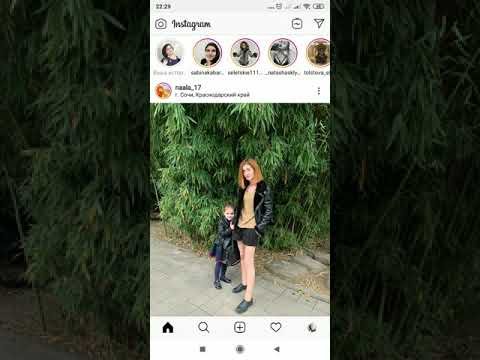 Теперь эта функция не лишена технологической магии. Как следует из названия, Live Photos вдыхают новую жизнь в неподвижные изображения. В отличие от неподвижных изображений, эта инновация Apple в фотографии не просто останавливает момент времени. Напомним, что Twitter, Facebook и другие платформы социальных сетей начали использовать функцию Live Photos, как только Apple запустила ее.
Теперь эта функция не лишена технологической магии. Как следует из названия, Live Photos вдыхают новую жизнь в неподвижные изображения. В отличие от неподвижных изображений, эта инновация Apple в фотографии не просто останавливает момент времени. Напомним, что Twitter, Facebook и другие платформы социальных сетей начали использовать функцию Live Photos, как только Apple запустила ее.
К сожалению, Instagram не представил эту функцию сразу, согласно отчету Alphr. Итак, пользователям потребовалось некоторое время, чтобы понять, как публиковать живые фотографии в Instagram. Теперь функция «Живые фотографии» вашего iPhone позволяет вам снимать действие за 1,5 секунды до и 1,5 секунды после того, как вы сделаете снимок. Кроме того, вы можете делать живые фотографии так же, как и обычные фотографии. Однако сначала вам нужно убедиться, что параметр Live Photo включен.
Гизчина Новости недели
Присоединяйтесь к GizChina в Telegram
В прошлом месяце Instagram начал тестировать полноэкранный контент в стиле TikTok. Таким образом, Live Photos выглядят более привлекательными. Это также может помочь вам получить больше подписчиков на платформе. Перейдите в приложение «Камера» на iPhone и убедитесь, что через значок «Живые фотографии» нет линии. Вы можете нажать его, если есть линия, и она должна исчезнуть. Теперь, чтобы опубликовать живые фотографии в Instagram, вам нужно поделиться фотографией как «бумеранг». Instagram Boomerang делает серию фотографий и преобразует их в односекундное видео.
Таким образом, Live Photos выглядят более привлекательными. Это также может помочь вам получить больше подписчиков на платформе. Перейдите в приложение «Камера» на iPhone и убедитесь, что через значок «Живые фотографии» нет линии. Вы можете нажать его, если есть линия, и она должна исчезнуть. Теперь, чтобы опубликовать живые фотографии в Instagram, вам нужно поделиться фотографией как «бумеранг». Instagram Boomerang делает серию фотографий и преобразует их в односекундное видео.
Что делать дальше?
Теперь это односекундное видео можно воспроизводить как вперед, так и назад. Кроме того, опубликовать живое фото в виде бумеранга очень просто, как A, B и C. Прежде всего, вам нужно открыть приложение Instagram, а затем провести пальцем влево, чтобы получить доступ к экрану захвата в реальном времени. Убедитесь, что вы находитесь на экране настроек истории. Теперь все, что вам нужно сделать, это нажать на значок знака бесконечности, чтобы сделать бумеранг. Вам нужно нажать на значок Camera Roll, который появится в левом нижнем углу экрана создания Boomerang.